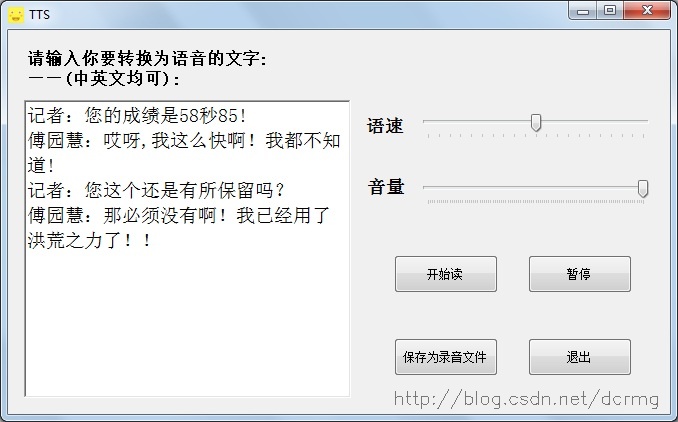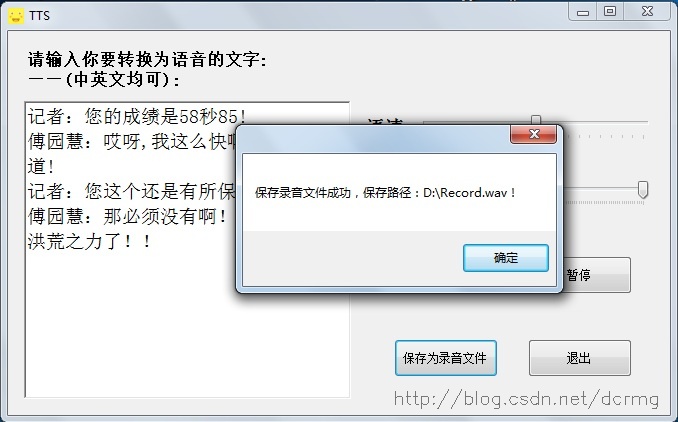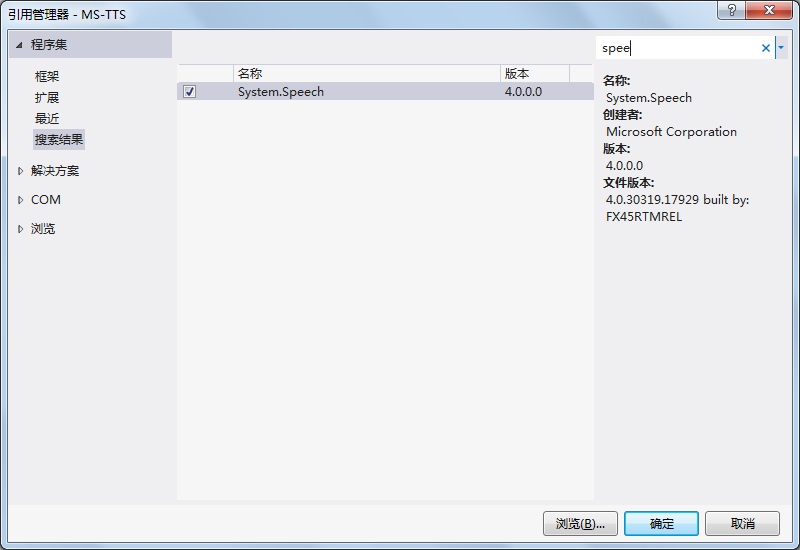C#制作文本转换为声音的demo,保存音频文件到本地
TTS(Text To Speech)可以实现把文本转换成语音并朗读出来。Windows Xp可以使用Com组件——Microsoft Speech Object Library实现TTS,Windows 7及之后的系统可以使用.Net组件——System.Speech,使用更加方便。
最简单的实现TTS功能的办法是:
新建一个记事本文档,然后在文档里输入这样一句话——
CreateObject("SAPI.SpVoice").Speak "先定一个能达到的小目标,比方说,我先挣它一个亿!你看看能不能用几年,能挣到一个亿,你是规划五年还是三年呢?!"
然后把记事本文件的后缀格式改为.VBS,之后双击打开这个文件,就可以把文本朗读出来了。
下边这个小的demo实现把文字转换成声音并读出来,可以设置朗读速度、音量、暂停、继续播放、保存到本地音频文件的功能。运行界面:
“开始读”按钮触发事件:
private void BeginRead(object sender, EventArgs e)
{
speechSyn.SpeakAsync(richTextBox1.Text);
}speechSyn是之前声明的SpeechSynthesizer对象:
private SpeechSynthesizer speechSyn;“暂停”按钮触发事件:
private void PauseRead(object sender, EventArgs e)
{
if (button2.Text == "暂停")
{
speechSyn.Pause();
button2.Text = "继续";
}
else
{
speechSyn.Resume();
button2.Text = "暂停";
}
}“保存为录音文件”按钮触发事件:
private void SaveToWav(object sender, MouseEventArgs e)
{
SpeechSynthesizer speechSyn = new SpeechSynthesizer();
speechSyn.Volume = trackBar2.TabIndex;
speechSyn.Rate = trackBar1.TabIndex;
speechSyn.SetOutputToWaveFile("D:\\Record.wav");
speechSyn.Speak(richTextBox1.Text);
speechSyn.SetOutputToDefaultAudioDevice();
MessageBox.Show("保存录音文件成功,保存路径:D:\\Record.wav!");
speechSyn.Dispose();
}点击“保存为录音文件”按钮后,如果成功,会弹出提示对话框:
“语速”和“音量”两个控制条可以控制保存录音文件时音频文件的语速和音量大小。完整程序如下:
using System;
using System.Collections.Generic;
using System.ComponentModel;
using System.Data;
using System.Drawing;
using System.Linq;
using System.Text;
using System.Threading.Tasks;
using System.Windows.Forms;
using System.Speech.Synthesis;
namespace MS_TTS
{
public partial class Form1 : Form
{
private SpeechSynthesizer speechSyn;
public Form1()
{
InitializeComponent();
}
private void Form1_Load(object sender, EventArgs e) //界面初始化
{
label1.Text = "请输入你要转换为语音的文字:\n——(中英文均可):";
String str = "记者:您的成绩是58秒85!\n傅园慧:哎呀,我这么快啊!我都不知道! \n记者:您这个还是有所保留吗?\n傅园慧:那必须没有啊!我已经用了洪荒之力了!!";
richTextBox1.Text = str;
speechSyn = new SpeechSynthesizer();
}
private void BeginRead(object sender, EventArgs e) //开始朗读按钮
{
speechSyn.SpeakAsync(richTextBox1.Text);
}
private void PauseRead(object sender, EventArgs e) //暂停和继续按钮
{
if (button2.Text == "暂停")
{
speechSyn.Pause();
button2.Text = "继续";
}
else
{
speechSyn.Resume();
button2.Text = "暂停";
}
}
private void SaveToWav(object sender, MouseEventArgs e) //保存为音频文件
{
SpeechSynthesizer speechSyn = new SpeechSynthesizer();
speechSyn.Volume = trackBar2.TabIndex;
speechSyn.Rate = trackBar1.TabIndex;
speechSyn.SetOutputToWaveFile("D:\\Record.wav");
speechSyn.Speak(richTextBox1.Text);
speechSyn.SetOutputToDefaultAudioDevice();
MessageBox.Show("保存录音文件成功,保存路径:D:\\Record.wav!");
speechSyn.Dispose();
}
private void Exit(object sender, EventArgs e) //退出程序
{
speechSyn.Dispose();
Application.Exit();
}
}
}当然别忘了在编码之前添加上“System.Speech”de引用:
C#制作文本转换为声音的demo,保存音频文件到本地的更多相关文章
- C#读取资源文件的两种方法及保存资源文件到本地
方法1 GetManifestResourceStream VB.NET中资源的名称为:项目默认命名空间.资源文件名 C#中则是:项目命名空间.资源文件所在文件夹名.资源文件名 例如:istr = ...
- text2pcap: 将hex转储文本转换为Wireshark可打开的pcap文件
简介 Text2pcap是一个读取ASCII hex转储的程序,它将描述的数据写入pcap或pcapng文件.text2pcap可以读取包含多个数据包的hexdumps,并构建多个数据包的捕获文件.t ...
- php保存远程文件到本地的方法
用到了ob_start();<?php header("Content-type:text/html charset=utf-8"); if(!empty($_POST['p ...
- docker保存日志文件到本地
其实很简单 docker logs +你需要添加的额外参数 + 容器id >文件名称 然后查看这个文件就可以了,也可以通过ftp协议下载到本地
- 将txt文本转换为excel格式
将txt文本转换为excel格式,中间使用的列分割为 tab 键 一.使用xlwt模块 注:Excel 2003 一个工作表行数限制65536,列数限制256 需要模块:xlwt 模块安装:xlwt ...
- ios学习-制作一个浏览图片的Demo
一.项目要求:制作一个浏览图片的Demo,要求包含夜间模式,以及改变图片大小,能够显示不同的图片描述 二.开发步骤: 1.在storyboard上添加一个空白的View,然后添加”设置“按钮,添加im ...
- JSON文本转换为JSONArray 转换为 List<Object>
package com.beijxing.TestMain; import java.io.File; import java.io.IOException; import java.util.Arr ...
- 利用Code128字体将文本转换为code128条形码
利用Code128字体将文本转换为code128条形码[转] 最近在做仓储的项目,许多的打印文件都包含条形码,之前一直使用C39P24DhTt字体直接转换为39码,但是最近要求使用code128编 ...
- JavaScript在浏览器中把文本保存为文件的方法
JavaScript在浏览器中把文本保存为文件的方法 经过测试第二种方法可以保存更多的文本不至于卡死 var saveTextAsFile1 = function (text, fileName, s ...
随机推荐
- Android 得到根Fragment
public Fragment getRootFragment() { PlayFragment xFragment = null; for (Fragment fragment : getFragm ...
- phpstorm10安装并汉化
一.下载phpstorm 下载地址:https://pan.baidu.com/s/1R64ZROVP1ljGbYfCwWjwxA 二.一直点击下一步安装即可 注意:第3步的时候选择一下支持的后缀 三 ...
- PHP安装curl扩展
昨天在写文章的时候,突然出现了一个很顽皮的bug. 一直跳到404页面??? 于是我赶紧打开debug,看看什么情况! 弹出的错误是 :Call to undefined function Home\ ...
- NodeJS学习笔记 (27)实用工具模块-util(ok)
debuglog(section) 很有用的调试方法.可以通过 util.debuglog(name) 来创建一个调试fn,这个fn的特点是,只有在运行程序时候,声明环境变量NODE_DEBUG=na ...
- vue组件递归的一些理解
自己做个小项目练手,需要用到组件递归,网上查了一些资料,每个代码片段都认识,但是连起来,就一团浆糊. 既然人傻就多思考吧.不明白的点有以下: 1.组件怎么自己调用自己,函数的递归是就是在functio ...
- uname---用于打印当前系统相关信息
uname命令用于打印当前系统相关信息(内核版本号.硬件架构.主机名称和操作系统类型等). 语法 uname(选项) 选项 -a或--all:显示全部的信息: -m或--machine:显示电脑类型: ...
- C# 快捷使用自定义配置节点
C#除了appSettings和connectionStrings默认配置外还允许用户自定义使用配置.C# 提供3中简单的自定义配置,配置文件如下 <?xml version="1.0 ...
- Java基础学习总结(17)——线程
一.线程的基本概念 线程理解:线程是一个程序里面不同的执行路径 每一个分支都叫做一个线程,main()叫做主分支,也叫主线程. 程只是一个静态的概念,机器上的一个.class文件,机器上的一个.exe ...
- ArcGIS api for javascript——加载图标
描述 这个示例展示了如何能用一个动画图片显示地图正在加载.在这个示例中,图片是一个小的动画GIF.当地图第一次加载或用户缩放和平移地图时显示图片.当所有图层加载完成图片消失. 这个示例是通过event ...
- BitSet的使用
有些程序须要处理二进制有序集,标准库提供了bitset 类型,其实,bitset 是一个二进制容器.容器中每个元素都是一位二进制码,或为 0,或为 1. bitset除了能够訪问指定下标的bit位以外 ...